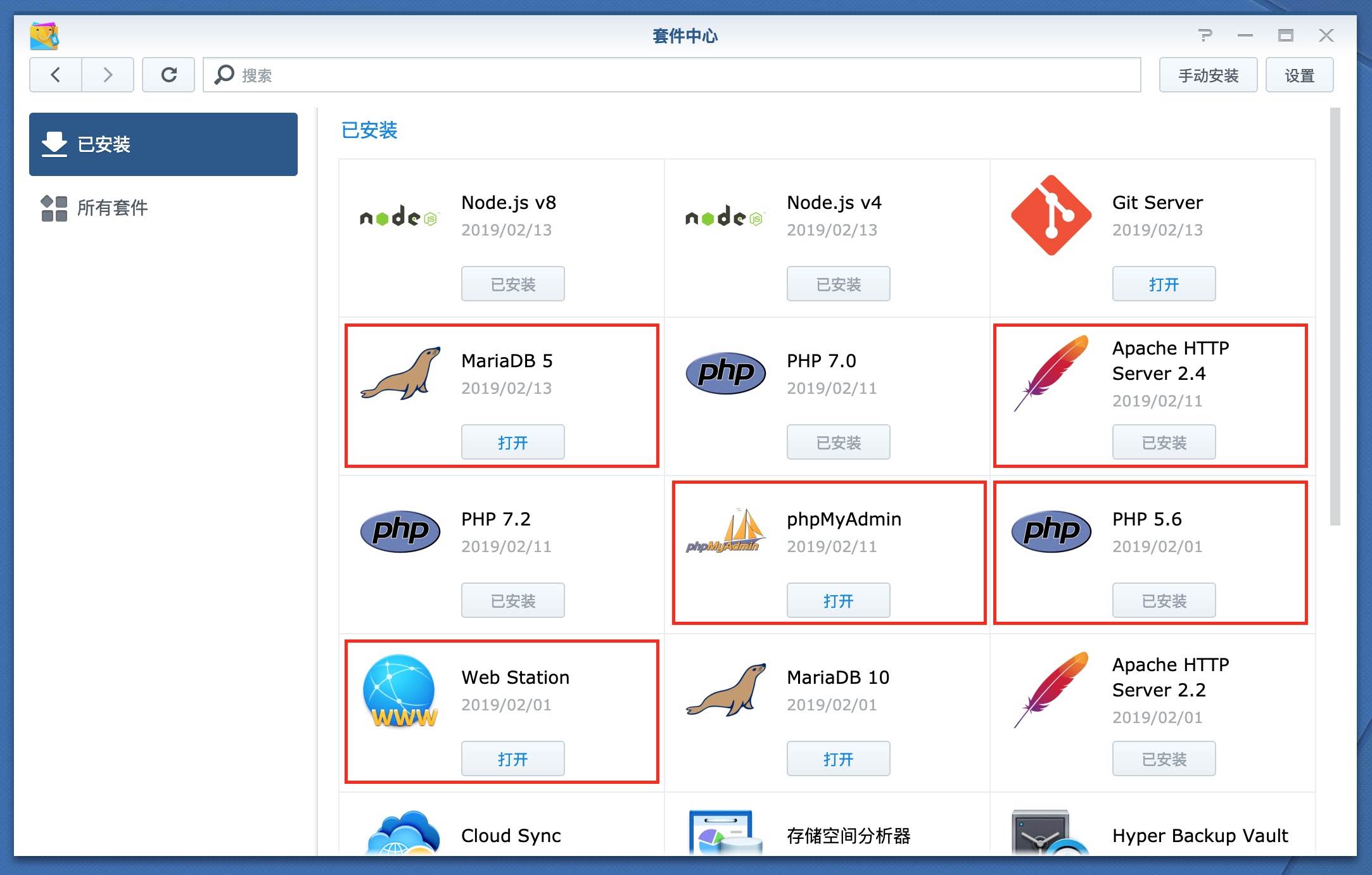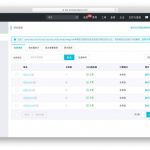前言
本文将详解如何在群晖NAS中利用Web Station安装配置typecho博客.
Typecho是由type和echo两个词合成的,来自于开发团队的头脑风暴。Typecho基于PHP5开发,支持多种数据库,是一款内核强健﹑扩展方便﹑体验友好﹑运行流畅的轻量级开源博客程序。选用Typecho,搭建独一无二个人网络日志发布平台,享受创作的快乐。
本文为 Stille 原创文章.经实践,测试,整理发布.如需转载请联系作者获得授权,并注明转载地址.
一、环境套件安装
群晖套件中心安装以下套件
- Web Station
- Apache HTTP Server 2.4
- PHP 5.6
- MariaDB 5
- phpMyAdmin
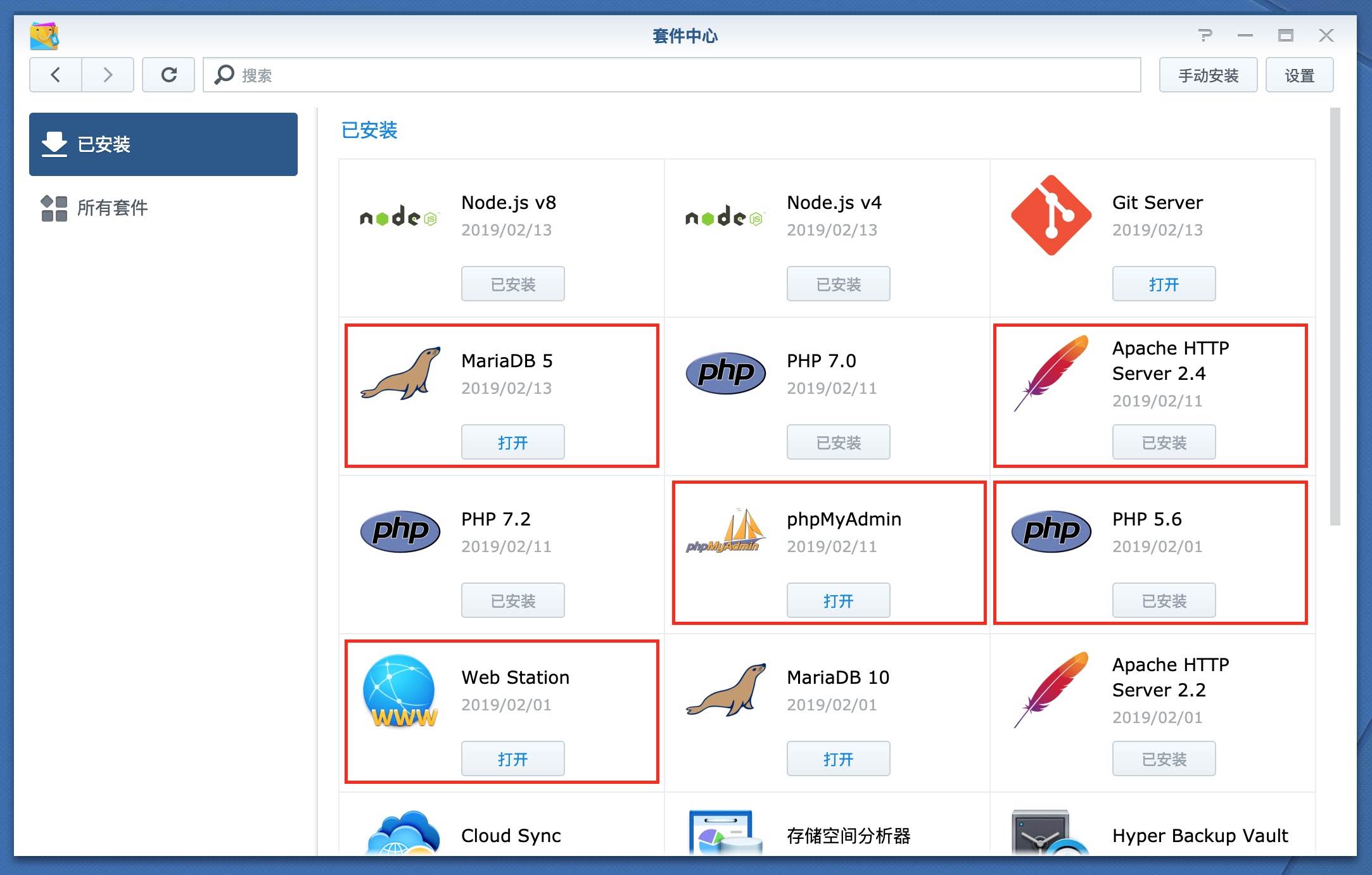
二、创建数据库
- 浏览器输入http://192.168.x.x/phpmyadmin
- 账号root
- 密码为安装MariaDB 5套件时设置的密码
- 选择服务器-MariaDB 5
192.168.x.x的IP为群晖的内网IP

- 新建
- 填写数据库名称
- 创建
数据库名称可自行设置,建议使用typecho,blog等方便识别.


三、下载并安装typecho主程序
- 访问
typecho官方网站
,下载最新版. - 在群晖Web文件夹下创建博客主目录,命名为typecho(或其他任意文件名).
- 将下载并解压的主程序build文件夹内的所有文件及文件夹拷贝至博客主目录.

- 设置typecho文件夹权限为http
- 应用到这个文件夹,子文件夹和子文件
- 确定

四、配置PHP
- 打开Web Station
- PHP设置,选中Default Profile,版本为5.6,编辑.
- 扩展名勾选全选,安装扩展.


五、配置Web站点
- 打开Web Station
- 虚拟主机
- 新增
- 填写你的域名
- 文档根目录选择刚才在Web下创建的文件夹
- HTTP后端服务器选择 Apache HTTP Server 2.4
- PHP选择Default Profile(PHP 5.6)

若希望在群晖Web Station中使用国际域名及80/443端口,则需为你的群晖配置DDNS或者内网穿透服务,推荐相关文章以供参考:
详解外网访问内网-DDNS和内网穿透的选择
群晖NAS配置自带DDNS动态域名解析教程
群晖NAS配置DNSPod国际域名DDNS动态域名解析教程
服务器安装配置frp内网穿透教程
群晖NAS安装配置免费frp内网穿透教程
详解外网访问内网-DDNS和内网穿透的选择
群晖NAS配置自带DDNS动态域名解析教程
群晖NAS配置DNSPod国际域名DDNS动态域名解析教程
服务器安装配置frp内网穿透教程
群晖NAS安装配置免费frp内网穿透教程
六、配置typecho博客
在浏览器中输入你的域名即可开始配置typecho博客
- 数据库密码填写群晖安装MariaDB 5时设置的密码
- 数据库名填写刚才在phpMyAdmin里新建的数据库名称
- 其他参数保持默认

- 网站地址填写你的域名
- 用户名可以自行修改
- 填写登录密码
- 填写邮件地址
- 确认开始安装

安装成功
访问你的typecho博客吧!
结语
本文详解了如何在群晖NAS中安装配置typecho博客,由于本站使用了typecho博客,后续会慢慢更新更多相关技巧和教程,欢迎大家随时关注.本站还介绍了著名博客程序WordPress的安装配置教程,推荐相关文章以供参考:
更多群晖NAS相关技巧,教程及信息,请持续关注本站群晖Synology专栏:
本站提供免费和付费的技术支持.你可以通过留言,邮件,TG群的方式来技术交流和免费咨询.同时也可以付费支持的方式获得相关的技术支持,项目部署配置等服务.具体相关详情请点击查看 技术支持页面
© 版权声明
文章版权归作者所有,未经允许请勿转载。
THE END